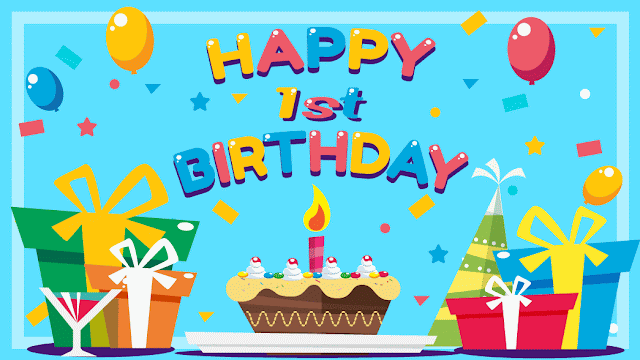残念ながらGmailは1つのアカウントにつき1つのメールアドレスしか取得出来ません。
ですがGmailの機能を使えば複数のアドレスを持った様に扱う事も可能です。
その方法はGmailのアドレスに文字列を追加、もしくはドメイン変更して運用する事。
でもカスタムしたからといってどんな利点があるのか?
今回はそれについて考えてみたいと思います。
Gmailアドレスのカスタマイズ
Gmailのアドレスは3パターンのカスタム方法があります。
[1]「.」をユーザー名に追加
[2]「+文字列」をユーザー名と@マークの間に追加
[3] ドメイン名を「googlemail.com」に変える
具体例を挙げてみます。
アドレスは「gmail.custom@gmail.com」とでもしておきましょう
[1]「.」をユーザー名に追加
g.mail.custom@gmail.com ○
gmail.cus.tom@gmail.com ○
.gmail.custom@gmail.com ○ 先頭に追加も可
gmail.custom.@gmail.com ○ 最後尾に追加も可
@マークの前ならどこにでも「.」を追加出来るのですが
唯一不可なのが「..」連続してドットを入れる事
gmail..custom@gmail.com ×
[2]「+文字列」をユーザー名と@マークの間に追加
gmail.custom+blog@gmail.com ○
gmail.custom+twitter@gmail.com ○
gmail.custom+sub@gmail.com ○
など好きな文字列を追加出来ます
gmail.custom++sub@gmail.com ○ +を重ねても可
[3] ドメイン名を「googlemail.com」に変える
gmail.custom@googlemail.com ○
[1],[2],[3] 組み合わせても使えます
gmail.cus.tom+sub@googlemail.com ○
活用方法
登録するサイトによってアドレスを変える
例えばアマゾンなら
gmail.custom+amazon@gmail.com
楽天なら
gmail.custom+rakuten@gmail.com
これでフィルタリングが可能になりますし
受信BOXを振り分けるのも簡単です
ショップの送信アドレスでフィルタかければいいかもしれませんが同じショップから送ってくるメールでもアドレスが複数あったりするので「from(送信者)」でフィルタかけるより「to(受信者)」でフィルタした方が一発で済みます。
迷惑メール対策
迷惑メールは幾らブロックしてもアドレスを変えてすり抜けてきます。
こちらもカスタムアドレスなら「to」でブロックすれば確実にフィルタでとらえる事ができます。
また、[2]の+文字列でカスタムしておけばどこからアドレスが流出したか判定する事も出来ます。
仮に「激安」というお店に登録する時に
gmail.custom+gekiyasu@gmail.com
でアカウントを作ったとします。
ある日迷惑メールがきて
「to」の部分が
「gmail.custom+gekiyasu@gmail.com」となっていたなら
そのお店からの情報流出ということがわかりますね。
どこのサイトにどんなカスタムアドレスで登録したか管理しておけばなおいいですね。
元のアドレスをばれない様にする事も可能?
これはちょっと微妙かもしれませんが
[2]の場合は+から後ろを取れば元のアドレスはすぐわかります。
[1]の場合は「.」がどこに挿入されたかはわかりにくいので元のユーザー名は判別しにくくなります。
「.」を入れまくればどのドットが本来の物か本人以外わからないですよね
.g.m.a.i.l.c.u.s.t.o.m.@gmail.com
ただ英単語のアドレスの場合単語の区切りで見破られてしまうかもですが・・・。
Gmailのサブアドレスを持ちたい
受信BOX管理目的ではなく秘匿性を求めるのであれば完全に違うアドレスが欲しいですよね。
ですがGmailにはサブアドレスというものはありません。
なのでもうひとつgoogleアカウントを作ってそちらに新しいGmailアドレスを作ってそちらをサブのアドレスとしましょう。
メインのGmailに転送する様に設定すればアカウントを行ったり来たりせずに受信する事ができるので管理も簡単です。
次回はアカウントを増やしてメールを転送させる設定をご紹介します。
それではまた次回!